Sådan underskriver du i registeret for fremtidsfuldmagter
For at din fremtidsfuldmagt bliver gyldig, skal den registreres i registeret for fremtidsfuldmagter. Dette foregår i Tinglysningsrettens IT-system, hvor du skal underskrive den digitalt med MitID – se hvordan i denne guide. Hvis du ikke har oprettet en fremtidsfuldmagt med Legal Desk endnu, kan du også gøre det her.
Kun 159,-
Inkl. moms
Spar kr. 4.000,-
Ift. traditionel advokat
10 min.
I reelt tidsforbrug
Fremtidsfuldmagt
Nemt og hurtigt – vi hjælper dig hele vejen
Udfyld og modtag straks
Få hjælp til registreringen
Gyldig hos myndighederne
Skræddersyet til dine behov
+275.000 har allerede valgt Legal Desk
100% tilfredshedsgaranti
Legal Desk benyttes af over 275.000 virksomheder, selvstændige, private og samarbejdspartnere!















Kun 159,-
Inkl. moms
Spar kr. 4.000,-
Ift. traditionel advokat
10 min.
I reelt tidsforbrug
Fremtidsfuldmagt
Nemt og hurtigt – vi hjælper dig hele vejen
Udfyld og modtag straks
Få hjælp til registreringen
Gyldig hos myndighederne
Skræddersyet til dine behov
+275.000 har allerede valgt Legal Desk
100% tilfredshedsgaranti
Før du går i gang
Når du opretter en fremtidsfuldmagt med Legal Desk, kan vi også sørge for registreringen i registeret for fremtidsfuldmagter, hvis du tilkøber dette. Det er dog sådan, at den person, som giver fuldmagten, skal underskrive med sit MitID, inden fremtidsfuldmagten skal underskrives fysisk foran en notar. Hvis du ikke har MitID eller ikke kan betjene digitale systemer, kan du blive fritaget for at underskrive din fremtidsfuldmagt digitalt. Læs mere om dette her.
Hvis du stadig ikke har oprettet en fremtidsfuldmagt, kan du gøre det her.
Sådan gør du
Denne video viser dig, hvordan du underskriver din fremtidsfuldmagt. Du kan også finde en tilsvarende skriftlig gennemgang med vejledende billeder under videoen.
Nedenstående vejledning er en skriftlig gennemgang af ovenstående video guide. Før du går i gang, skal du åbne www.tinglysning.dk, som er siden, du skal bruge til at underskrive din fremtidsfuldmagt. Billederne ved hvert trin illustrerer, hvordan det skal se ud på www.tinglysning.dk, når du udfører hvert trin.
1. Start tinglysning
Hvis du ikke allerede har gjort det, skal du først gå ind på www.tinglysning.dk og vælge “Tinglysning mv.”. På billedet nedenfor viser den røde afmærkning, hvorhenne på www.tinglysning.dk, du skal klikke.

Når du har klikket på “Tinglysning mv.”, vil du blive bedt om at logge på med dit MitID. Dette er illustreret på billedet nedenfor. Indtast dine MitID-brugeroplysninger for at komme videre.

2. Gå til din underskriftsmappe
Du kommer nu til en ny side med en masse valgmuligheder. For at finde din fremtidsfuldmagt, der skal underskrives, skal du gå til din underskriftsmappe. Det gør du ved at klikke på “Dokumenter, der kan underskrives”, som den røde afmærkning på billedet nedenfor viser:

3. Underskriv dokument
Du bliver nu ført videre til en ny side, der hedder “Underskriftsmappen”. Her finder du din fremtidsfuldmagt under fanen “Dokumenter, der kan underskrives”, som du først skal klikke på.

Når du har klikket på denne fane, skal du vælge om du vil underskrive med nøglefil, nøglekort eller MitID.

Derefter trykker du på knappen “Underskriv”, som den røde afmærkning på billedet nedenfor viser:

Når du trykker på “Underskriv”, vil du blive bedt om scrolle til bunden af dokumentet, før du kan trykke på “Videre til underskrift”.

For at kunne underskrive dokumentet skal du acceptere vilkår for underskrift.

Derefter vil du blive bedt om at underskrive med MitID. Dette er illustreret på billedet nedenfor.

Du har nu underskrevet din fremtidsfuldmagt i Tinglysningsrettens IT-system og kan logge ud af hjemmesiden. Se “Log ud” i øverste højre hjørne af billedet nedenfor.

Du kan nu bestille tid hos din lokale notar med henblik på endeligt at underskrive fremtidsfuldmagten. Du kan læse mere om at underskrive fremtidsfuldmagten for notar her.
Opret fremtidsfuldmagt med Legal Desk
Hvis du ikke har oprettet en fremtidsfuldmagt endnu, kan du nemt, hurtigt og billigt gøre det gennem Legal Desk. Det eneste, du skal gøre, er at udfylde vores online formular og betale, når du er tilfreds. Du vil straks herefter modtage dit færdige dokument. Klik ‘Lav fremtidsfuldmagt’ nedenunder for at gå i gang.
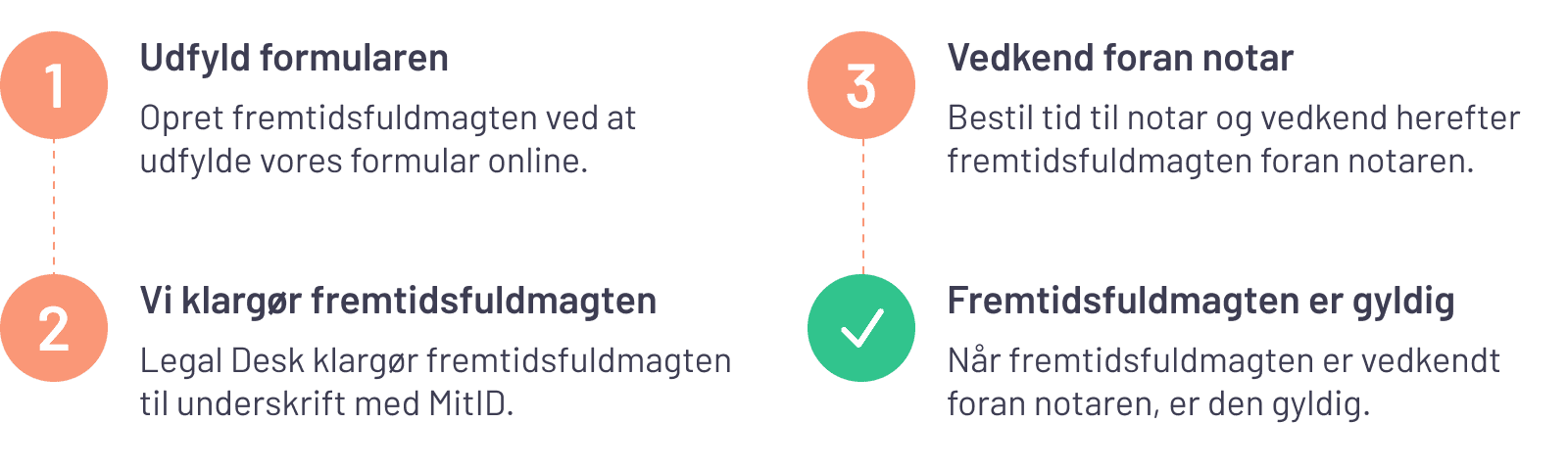
Ofte stillede spørgsmål
.
Hvordan gør jeg min fremtidsfuldmagt gyldig?
For at din fremtidsfuldmagt bliver gyldig, skal den registreres i registeret for fremtidsfuldmagter. Dette gøres via Tinglysningsrettens IT-system, hvor du skal underskrive den digitalt med MitID.
Kan Legal Desk hjælpe med registreringen?
Ja, når du opretter en fremtidsfuldmagt med Legal Desk, kan vi også sørge for registreringen i registeret for fremtidsfuldmagter, hvis du vælger dette.
Hvad hvis jeg ikke har MitID eller kan betjene digitale systemer?
Hvis du ikke har MitID eller ikke kan betjene digitale systemer, kan du blive fritaget for at underskrive din fremtidsfuldmagt digitalt. Læs mere om dette her.
Hvordan underskriver jeg min fremtidsfuldmagt digitalt?
Du underskriver din fremtidsfuldmagt digitalt ved at logge ind på Tinglysningsrettens hjemmeside med dit MitID, gå til din underskriftsmappe og vælge at underskrive dokumentet med MitID.
Hvad sker der, når jeg har underskrevet digitalt?
Når du har underskrevet digitalt, kan du bestille tid hos din lokale notar for at underskrive fremtidsfuldmagten endeligt.
Kan jeg oprette en fremtidsfuldmagt med Legal Desk?
Ja, du kan nemt, hurtigt og billigt oprette en fremtidsfuldmagt gennem Legal Desk ved at udfylde vores online formular. Du betaler først, når du er tilfreds med den udfyldte formular. Næste skridt er at underskrive dokumentet i registeret for fremtidsfuldmagter og derefter hos en notar.
